ブログを作成する前に一番最初にやっておくことは、ビジネス用メールを用意すること。
これから、いくつか登録申請する際にメールアドレスが必要になります。
プライベート用のメールアドレスを利用してもいいのですが、後々メールの整理が大変になります。
その為、新規でビジネス用メールを作っておくことをオススメします。
Googleアカウント とは?
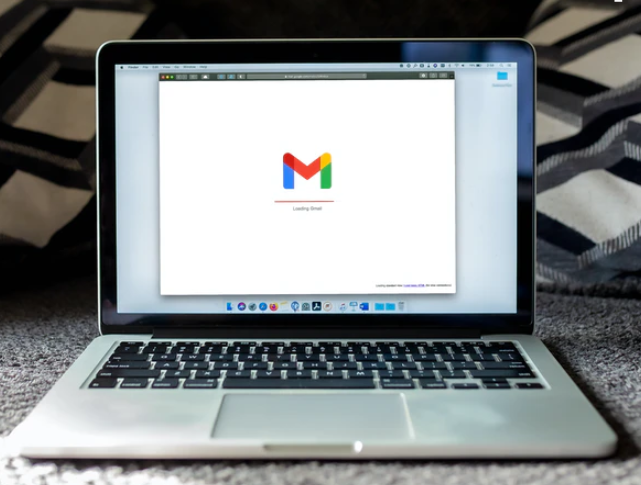
ブログを始める方は、これからGoogleが無料で提供している下記のようなサービスと提携していく必要があります。
- Gmail…メール機能
- Google AdSense…クリック報酬型広告の利用
- Google Analytics…アクセス解析
- Google Search Console…インデックス申請やサイト最適化等
- You Tubeアカウント…動画投稿、チャンネル登録、コメント等
- Googleドライブ…文書の作成、ファイルの共有
その為、Googleのアカウントを取得するのは必項になります。

Googleアカウント(Gmail)は無料で何個でも作ることが可能です。
既にアカウントをお持ちの方も、ビジネス(ブログ)用に新しく取得されることをおすすめします。
GoogleアカウントとGmailの作成方法
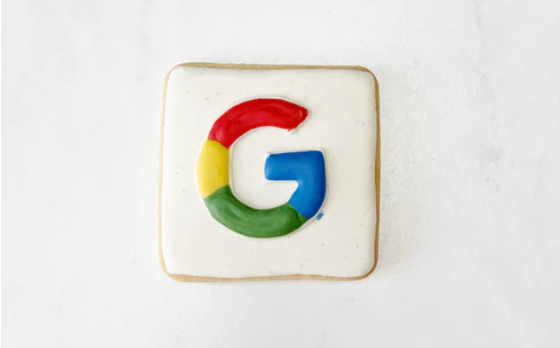
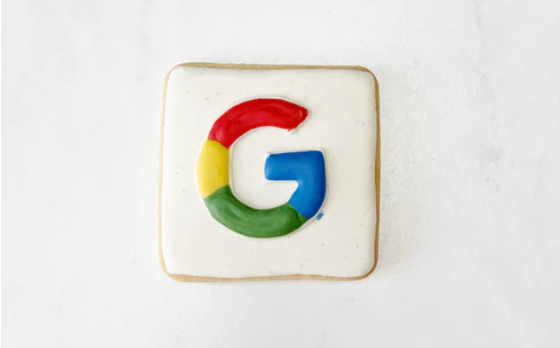



それでは、具体的な登録手順を解説します。
このような画面になるので、左下の『アカウントを作成』→『自分用』をクリックします。
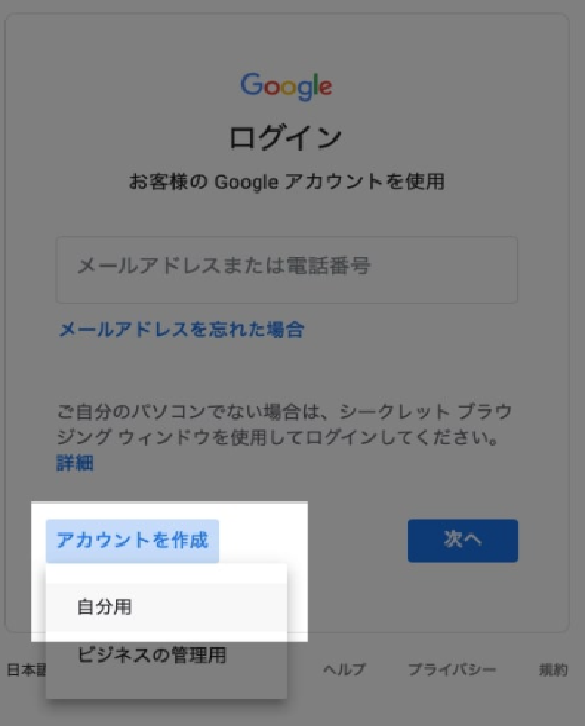
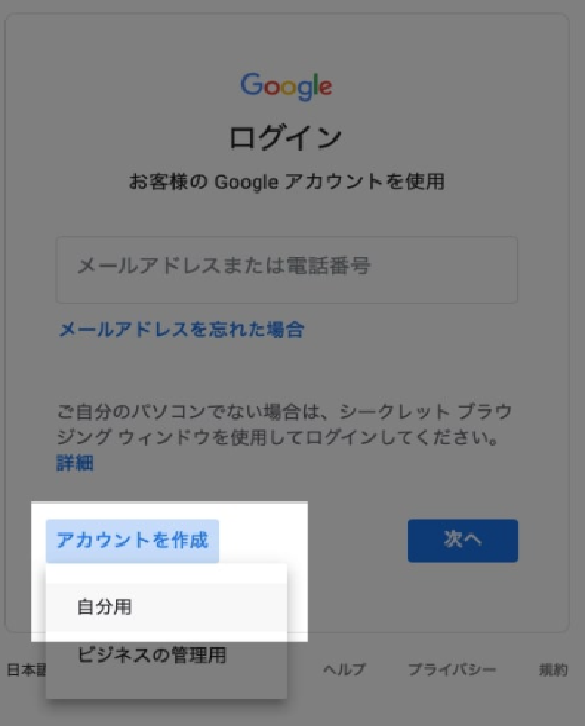
情報を入力していきます。
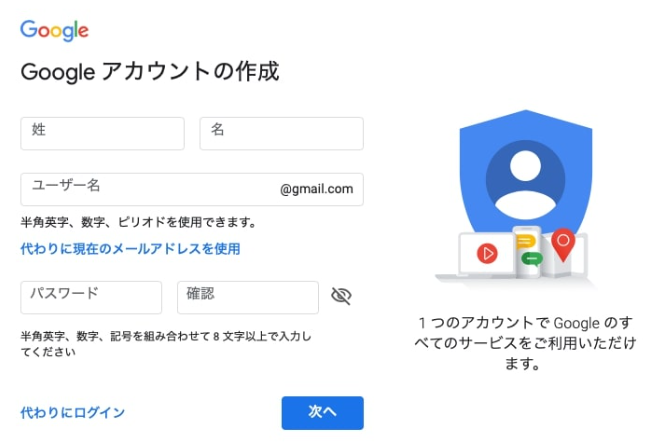
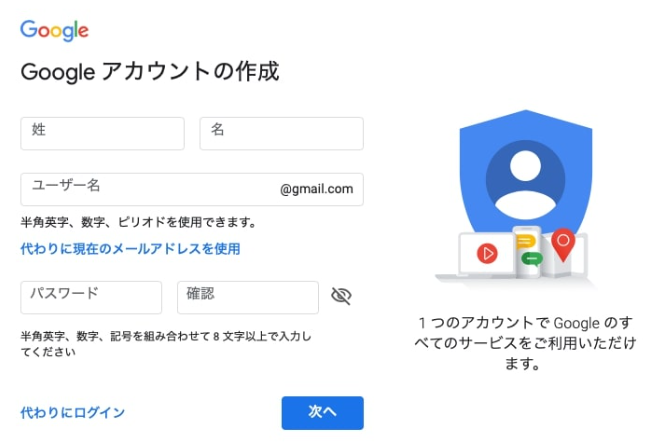
- 性・名・・・名前を入力します。
- ユーザー名・・・ユーザー名にしたいアルファベットを入力します。(Gmailのメールアドレスになります)
- パスワード・・・アカウントをログインする際のパスワードになります。
この「ユーザー名」ですが「Gmail(Gメール)」というGoogleの無料メールを使うときにはメールドレスになります。
使えるのはこちらの半角文字だけになります。
- 使用できる文字
- アルファベット(a~z)
- 数字(0~9)
- ピリオド( . )
パスワードも同じように、半角アルファベットと数字を使えますし、記号も使えます。
情報を入力します。
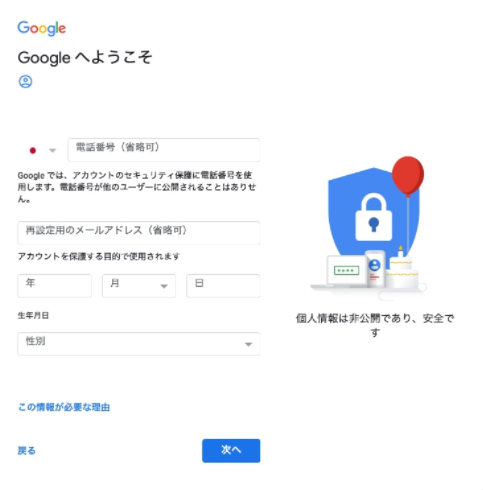
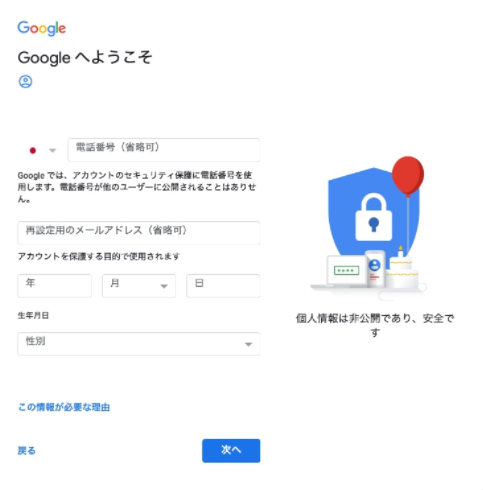
- 電話番号・・・省略可能です。
- 再設定用のメールアドレス・・・省略可能です。
- 生年月日・・・入力します。
- 性別・・・入力します。
電話番号を登録した場合下記画面が表示される為、『配信』をクリックしてください。
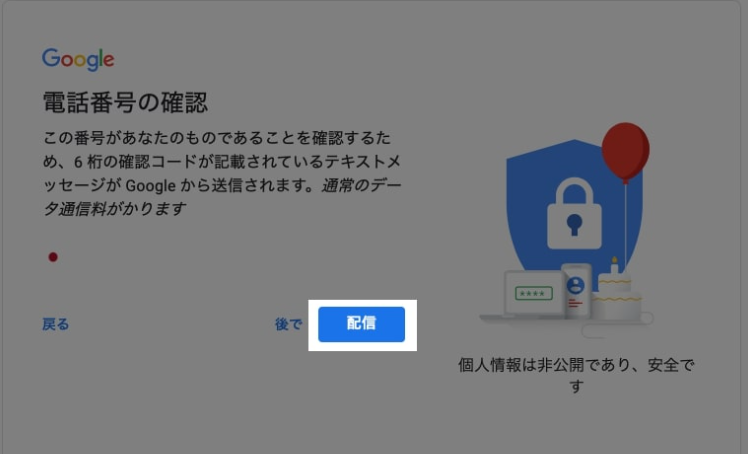
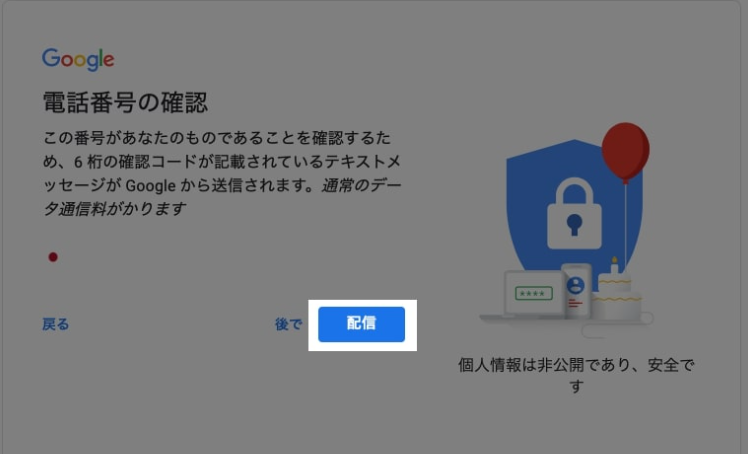
登録した電話番号に6桁の確認コードが記載されたテキストメッセージを受信します。
『G-』から始まる6桁の確認コードを入力します。
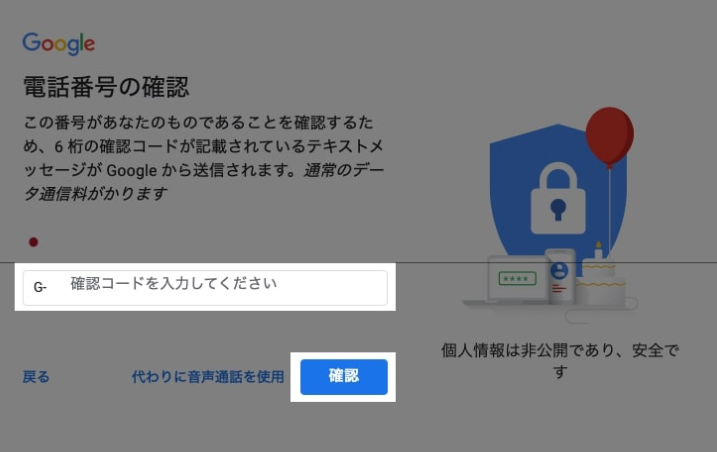
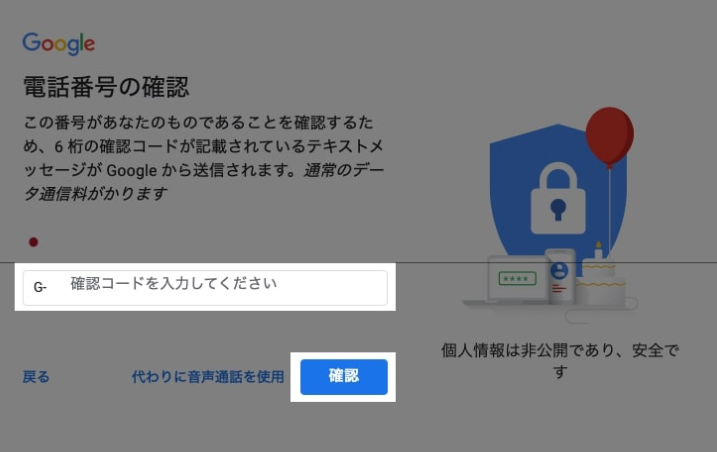
『確認』をクリックします。
『はい、追加します』をクリックします。
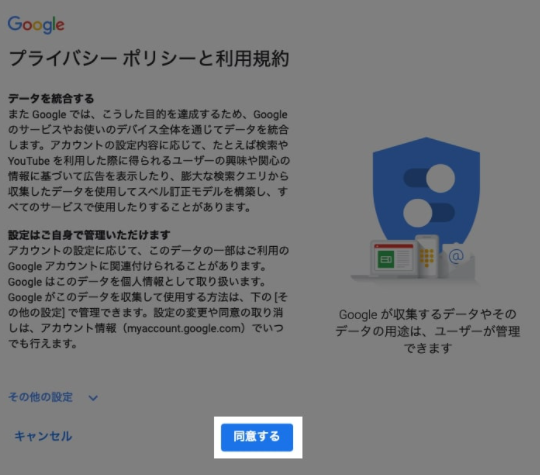
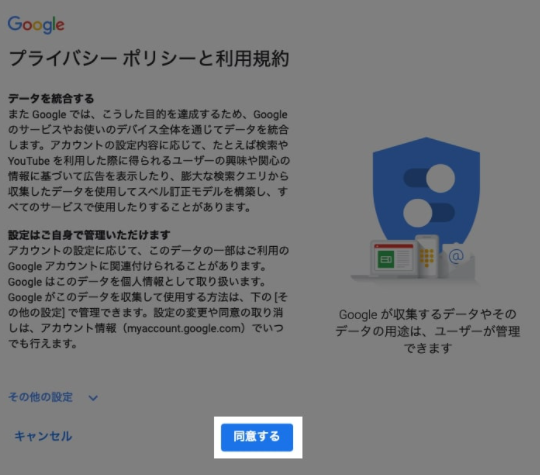
プライバシーポリシーと利用規約の内容に問題なければ『同意する』をクリックします。
これでアカウント作成は完了です。
Google(グーグル)アカウントが作成されたと同時にGmailを作成することが出来ました。
Googleアカウントにログインする
あとは、Googleのサービスをつかうときにログインすればオッケーです。
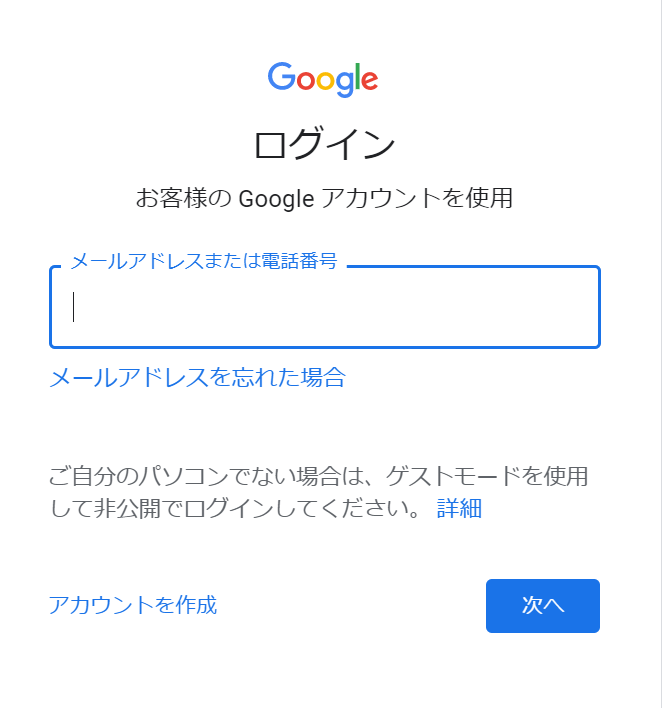
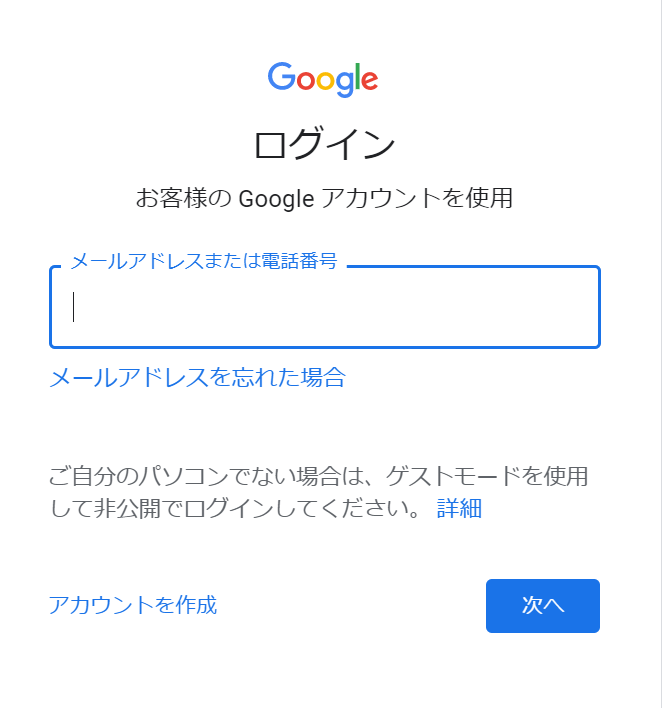
先ほど作ったこちらの2つの入力が必要です。
- ユーザー名(ID)
- パスワード



このページをブックマークしておくと、ワンクリックでGmailに移動できるので便利です!
あとがき
さて、今回はGoogleアカウントの作成の仕方を紹介しました!
正直、この記事を読まなくてもわかる人がほとんどだと思いますが。
Googleアカウントは、ブログには必要になってくるものなので必ず最初に開設するようにしてくださいね♪

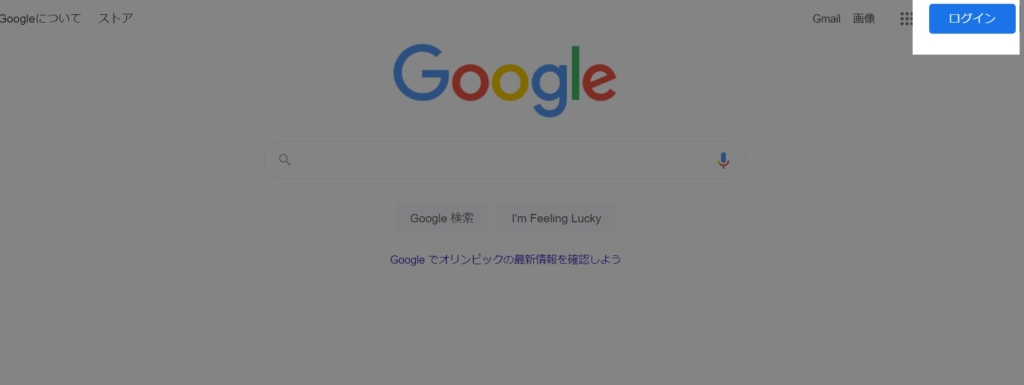


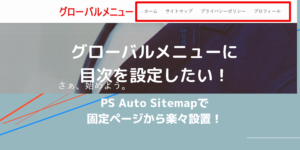
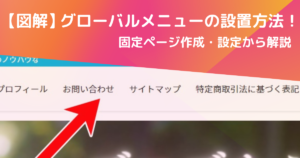
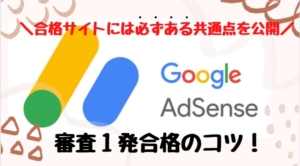
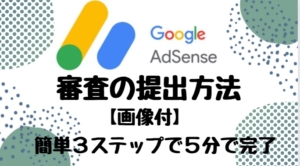
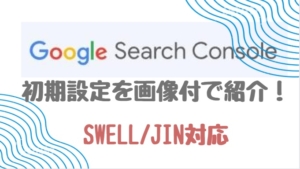
コメント